Сони бравия телевизоры инструкция по применению настройка смарт тв
Проверим, поддерживает ли ваш телевизор Sony цифровое ТВ
| Модель | Диагональ | Поддержка DVB-T2 |
|---|---|---|
| KDL-22EX553 | 22 | + |
| KDL-24W605A | 24 | + |
| KDL-26EX553 | 26 | + |
| KDL-32EX653 | 32 | + |
| KDL-32EX343 | 32 | + |
| KDL-32HX753 | 32 | + |
| KDL-32R423A | 32 | + |
| KDL-32R424A | 32 | + |
| KDL-32W503A | 32 | + |
| KDL-32W603A | 32 | + |
| KDL-32W653 | 32 | + |
| KDL-32W653A | 32 | + |
| KDL-32W654 | 32 | + |
| KDL-32R303B | 32 | + |
| KDL-32R435B | 32 | + |
| KDL-32R433B | 32 | + |
| KDL-32W706B | 32 | + |
| KDL-32W705B | 32 | + |
| KDL-40EX653 | 40 | + |
| KDL-40HX753 | 40 | + |
| KDL-40HX853 | 40 | + |
| KDL-40R353A | 40 | + |
| KDL-40R453A | 40 | + |
| KDL-40R473A | 40 | + |
| KDL-40R474A | 40 | + |
| KDL-40R483B | 40 | + |
| KDL-42EX443 | 42 | + |
| KDL-40W905 | 40 | + |
| KDL-42W653A | 42 | + |
| KDL-42W654 | 42 | + |
| KDL-42W654A | 42 | + |
| KDL-42W807A | 42 | + |
| KDL-42W808A | 42 | + |
| KDL-42W805 | 42 | + |
| KDL-42W828B | 42 | + |
| KDL-42W817B | 42 | + |
| KDL-42W705B | 42 | + |
| KDL-42W706B | 42 | + |
| KDL-46EX653 | 46 | + |
| KDL-46HX753 | 46 | + |
| KDL-46HX853 | 46 | + |
| KDL-46R473A | 46 | + |
| KDL-46W905 | 46 | + |
| KDL-47W805 | 47 | + |
| KDL-47W807A | 47 | + |
| KDL-47W808A | 47 | + |
| KDL-48R483B | 48 | + |
| KDL-49X8505B | 49 | + |
| KDL-49W8505B | 49 | + |
| KDL-50W705В | 50 | + |
| KDL-50W706В | 50 | + |
| KDL-50W685A | 50 | + |
| KDL-50W817B | 50 | + |
| KDL-55HX753 | 55 | + |
| KDL-55HX853 | 55 | + |
| KDL-55W805 | 55 | + |
| KDL-55W807A | 55 | + |
| KDL-55W808A | 55 | + |
| KDL-55W817B | 55 | + |
| KDL-55W828B | 55 | + |
| KDL-55W8505B | 55 | + |
| KDL-55W905 | 55 | + |
| KD-55X9005A | 55 | + |
| KD-55X9005B | 55 | + |
| KD-55X8505A | 55 | + |
| KD-55X8505B | 55 | + |
| KDL-55W955B | 55 | + |
| KDL-65W855A | 65 | + |
| KDL-65S995A | 65 | + |
| KD-65X8505A | 65 | + |
| KD-65X8505B | 65 | + |
| KDL-65HX953 | 65 | + |
| KD-65X9005A | 65 | + |
| KD-65X9005B | 65 | + |
| KD-65X950B | 65 | + |
| KD-65X9505B | 65 | + |
| KDL-65W955B | 65 | + |
| KDL-70X8505B | 70 | + |
| KDL-79X9005B | 79 | + |
| KDL-84X9005 | 84 | + |
| KDL-85X9505 | 85 | + |
Не нашли своей модели в списке? Рекомендуем прочитать инструкцию по определению поддержки DVB-T2 на телевизорах.
Как определить модель телевизора
Информация об этом указывается :
- на упаковочной коробке телевизора;
- на наклейках, имеющихся на корпусе (но это не всегда);
- на чеке из магазина электроники, где приобретался телеприемник;
- в инструкции по эксплуатации.

Если телевизор не поддерживает цифровое ТВ
Если оказалось, что имеющийся ТВ-приемник не может самостоятельно принимать цифровой телесигнал, у пользователя есть два варианта действий:
- Купить новый телевизор. Учитывая, что технологии телевидения постоянно развиваются, это самый разумный, но и дорогой вариант. На старых моделях могут оказаться недоступными некоторые функции цифрового ТВ (например, воспроизведение изображения в формате HD).
- Установить цифровую приставку (она же ресивер, декодер, тюнер). Такой вариант хорош, если телевизор относительно новый и качественный, но просто не имеет встроенного цифрового тюнера.
После того как приставка будет подключена, ее тоже нужно настроить на прием.
Автоматический поиск цифровых каналов на Sony
Проще всего настроить каналы с помощью автопоиска. Точный порядок действий различается в зависимости от модели и конкретного варианта интерфейса, однако общий алгоритм таков:
Важно: некоторые модели телевизоров (например, линейка Sony Bravia) имеют два типа сканирования – быстрое и полное. Второе ищет глубже, просматривая весь имеющийся диапазон, но и времени требует намного больше, вплоть до часа.
Ручная настройка каналов
Переключать телевизор в режим ручной настройки каналов обычно требуется, если возникли какие-то проблемы с автопоиском или же в окрестностях началось вещание еще одного цифрового мультиплекса, а сбивать имеющиеся настройки не хочется.
Пошаговая инструкция ручной настройки описана в отдельной статье. В целом же ее алгоритм выглядит так:
Все необходимые данные вы можете узнать за 2 минуты из статьи про частоты цифровых каналов.
Добавляем местные аналоговые телеканалы
Удаление и сортировка каналов
В том случае, если вы по каким-то причинам не хотите смотреть один или несколько найденных каналов, можете их удалить из списка. Делается это следующим образом:
В том случае, если нужно отсортировать порядок каналов, процедура выглядит так:
Частые проблемы и их решение
Каналы показывали, но потом перестали
Иногда случается, что цифровые каналы, которые только недавно принимались, вдруг исчезают. Что делать в этом случае?
Но скорее всего причиной исчезновения являются настройки телевизора (например, из-за скачка напряжения в сети). В этом случае рекомендовано применение двух способов:
- пересканировать диапазон (в ручном или автоматическом режиме). Не исключено, что каналы будут обнаружены;
- полный сброс настроек до заводских (как это делать на конкретной модели цифрового телевизора, можно узнать из инструкции по эксплуатации). После этого нужно заново настроить ТВ-приемник, в том числе проведя и поиск каналов.
Нет сигнала
Если не показывает ни один канал, нужно предпринять следующие шаги:
Если ни один из этих шагов не дал результата, необходимо обратиться за помощью к мастерам. Скорее всего, это неисправность телевизора.
Другие возможные проблемы и их решение :
Заключение
Настроить прием цифровых каналов – это действие, не требующее специальных навыков. Интерфейс современных телевизоров, таких как Sony, довольно гибок и понятен. Достаточно потратить немного времени, и можно наслаждаться качеством цифрового ТВ.
Подключение цифрового телевидения на многих современных моделях телевизоров Sony Bravia сейчас возможно напрямую. Достаточно выполнить не сложные команды в настройках вашего ТВ.

Начальная настройка каналов на телевизоре Sony Bravia
При первом подключении Сони Бравиа необходимо выбрать язык из показанного перечня. Устанавливается страна Россия и задаётся пин-код. Он нужен при управлении программами в случае использования родительского контроля. После ввода пин-кода он подтверждается повторно и сохраняется в памяти аппарата.
Потом выбирается режим использования (“Дом”) и расположения (настольное или с применением напольной подставки). Это скажется на качестве звучания.
Автоматическая настройка цифровых каналов на Сони Бравиа
При первом подключении телевизора Sony Bravia после выполнения начальных установок будет выполнен автоматический переход к автонастройкам. Если включение выполняется впервые, то для этого нужно воспользоваться кнопкой “Home” или “Menu” на пульте. В разделе “Параметры” выбирается “Автонастройка цифровых каналов” и подтверждается действие.
После выполнения указанных манипуляций предлагается сделать выбор типа трансляции. Если необходимо, чтобы телевизор выполнял поиск исключительно цифровых каналов, то нужно выбрать пункт “Цифровое TV”. При выборе пункта “Цифровое и аналоговое TV” будет выполняться поиск и тех и других.
Затем во вкладке “Тип подключения” нужно сделать переход к пункту “Кабель”. Появится окно с параметрами настроек:
- “частота”;
- “тип сканирования”;
- “идентификатор сети”.
Предварительно здесь установлены значения по умолчанию и нет особой необходимости их менять. Есть возможность выбрать оператора из указанного перечня или оставить “Другое”.
В разделе “Тип сканирования” необходимо сделать выбор режима “Полное сканирование”. После выбора всех параметров нажимается кнопка “Начать”. Потом нужно подождать, пока на Сони Бравиа высветится весь список доступных телеканалов и радиостанций.
Затем необходимо выполнить сортировку найденных цифровых программ. Из появившегося перечня необходимо выбрать нужные и закрепить их, используя стрелки на пульте. Ненужные каналы удаляются.
После того как настройка цифровых каналов будет завершена, рекомендовано выполнить перезагрузку телевизора Sony Bravia. Если при поиске каналов они будут обнаружены в недостаточном количестве, потребуется занесение дополнительных сведений, чтобы настроить кабельное или спутниковое телевидение.
Заслуживает внимания нижний участок на экранном меню телевизора Sony Bravia. Нижняя панель меню содержит подсказки по использованию кнопок пульта в отношении тех или иных действий.
Прогресс движется семимильными шагами, изменяя одну сферу жизни общества за другой. Теперь он добрался до телевидения и усовершенствовал телевизоры настолько, что они вполне могут заменить домашние компьютеры. Они, так же как и ПК, имеют свою звуковую систему, процессор, оперативную память и возможность подключения к интернету.
Подключение телевизора Sony BRAVIA к интернету через Wi-Fi
Как правило, подключение телевизоров Sony Bravia, Sony Trinitron или Samsung осуществляется 2 основными способами:
Обратите внимание! Если в телевизоре нет Wi-Fi, необходимо будет купить Wi-Fi-адаптер. Однако его приобретение будет целесообразным лишь в том случае, если техника поддерживает данную технологию.
Использование WPS-стандарта
Стандарт WPS значительно упрощает настройку защищенной беспроводной домашней сети и сводит ее к нажатию кнопки WPS на маршрутизаторе беспроводной локальной сети. Перед тем, как настраивать беспроводную локальную сеть, необходимо найти кнопку WPS на маршрутизаторе и узнать, как ее правильно использовать.
Важно! Подключиться к беспроводной локальной сети можно с помощью WPS, только если маршрутизатор беспроводной локальной сети поддерживает стандарт WPS.
На входящем в комплект пульте дистанционного управления следует нажать на кнопку HOME:

Подключение к WI-FI с использованием ключа безопасности
Для настройки беспроводной сети потребуется SSID (имя беспроводной сети) и ключ безопасности (ключ WEP или WPA). Если этих данных нет, тогда нужно выполнить все действия по инструкции своего маршрутизатора или проконсультироваться со своим интернет-провайдером.
На входящем в комплект пульте дистанционного управления нажмите кнопку HOME:

Как подключить телевизор к вайфаю при помощи автоконфигурации
Обратите внимание! Перед тем как подключить телевизор к вайфаю, необходимо выключить SWL.
Проверить, поддерживает ли определенное устройство функцию автоматического конфигурирования, можно на официальном портале компании

Настройка с помощью автоматического конфигурирования
Настроить сеть при помощи автоматического конфигурирования можно с выполнением следующих действий:

Как подключить телевизор к вайфаю через PBC
Если точка доступа имеет кнопку PBC, порядок действий следующий:

К телевизору можно подключаться напрямую без помощи кабеля или беспроводного маршрутизатора (или точки доступа). При необходимости возможно пользоваться функцией дублирования экрана (Screen mirroring), совместимой с технологией Miracast устройство.
Для соединения необходимо выбрать функцию дублирования на телевизоре и на устройстве источнике.
Для получения более подробной информации следует обратиться к списку сертифицированных Wi-Fi-устройств Miracast (Wi-Fi Certified Miracast), который можно найти на веб-сайте Wi-Fi Alliance.
Возможность соединения со всеми совместимыми с технологией Miracast устройствами не гарантируется.
Устройства Apple, например, телефоны айфон не поддерживают функцию дублирования экрана (Screen mirroring) по состоянию на ноябрь 2014 года.
Подключение телевизора к Интернету с помощью сетевого LAN-кабеля и Wi-Fi
В последнее время многие задаются вопросом, как включить самостоятельно интернет на телевизоре Sony кабелем LAN. Подключать телевизор к сети интернет можно через маршрутизатор. Для начала нужно убедиться в том, что все правильно настроено и можно спокойно войти во всемирную паутину. Связь устройств между собой с помощью витой пары может доставить некоторое неудобство в виде проводов под ногами, но и обеспечить комфортный просмотр фильмов и телепередач.
Обратите внимание! Связь телевизора с маршрутизатором Wi-Fi через сетевой кабель LAN, а не через беспроводное соединение, может помочь избежать перерывов и зависаний во время просмотра фильмов через приложения, а также во время трансляции видеофайлов с компьютера на телевизор.
Для комфортного просмотра телевидения, онлайн-видео или трансляции медиаконтента с компьютера на телевизор через маршрутизатор, желательно иметь высокоскоростное подключение и качественное активное сетевое оборудование.
Кроме этого, такой способ подключения тоже может дать положительные результаты и избавить от дискомфорта, потому что скорость передачи данных в сетевом кабеле LAN выше, нежели в радиоканале Wi-Fi. К тому же на сигнал Wi-Fi от роутера влияют внешние источники, и в некоторых случаях нужно выполнить диагностику беспроводной сети и найти менее загруженный канал.
Автоматическая настройка сети
Сети Wi-Fi имеют дополнительную систему защиты, требующую от подсоединяемых устройств передачи кода доступа. Это пароль (слово или набор букв и цифр), введенный во время установки безопасности подключения. Использование автонастройки подразумевает ввод пароля через браузер.
Чтобы автоматически установить вайфай-интернет, необходимо:
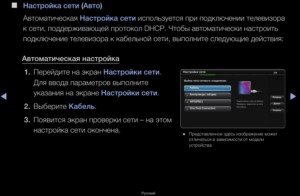
Прямое подключение
Возможна связь с мобильным устройством iphone или android без посредничества маршрутизатора. Эта функция становится доступной, когда отключена SWL.
Прямое подключение нового устройства осуществляется следующим способом:

Если требуется ключ безопасности, следует его записать. Если сеть не работает должным образом, следует проверить логин и ПИН-код. Неверный ключ может привести к неправильному функционированию устройства.
Параметры сети
Если другие методы не работают, необходимо ввести сетевые параметры вручную. Предварительно следует получить данные подключения. Для этого на компьютере Sony Bravia с ОС Windows произвести такие действия:

Ручная настройка сети
Для занесения значений сетевого подключения вручную необходимо произвести такие операции:

SWL-соединение
Данная функция дает возможность подключить современные телевизоры к точке доступа, поддерживающей PBC. Возможна установка связи без Wi-Fi-роутера.
Перед тем как подключить цифровой телевизор к вайфаю, точка доступа должна быть уже подсоединена к беспроводной сети. Нормальная работа адаптера возможна только с портом USB 1. Поддерживаются устройства, использующие частоту 2,4 ГГц. Частота 5 ГГц не применяется.
Для соединения с помощью SWL необходимо произвести такие действия:
После подключения телевизора к сети окно отсчета автоматически закроется. Если соединение не удается установить, повторить попытку следует через 2 минуты.
Возможные проблемы при подключении телевизоров SONY к интернету
Подключение вайфая может не состояться, если провайдер регистрирует постоянный MAC-адрес устройства и каждый раз проверяет его подлинность для предотвращения несанкционированного доступа. Так как у телевизора MAC-адрес отличается, поставщик отказывает в предоставлении услуг и соединения не происходит. Для решения этой проблемы следует обратиться к провайдеру и выяснить, можно ли подключить вайфай к телевизору.
Проблемы могут возникать из-за брандмауэра. Если это так, то необходимо обратиться к своему провайдеру.
Важно! Если интернет подключить не получилось и после исполнения требования поставщика услуг, за помощью следует обратиться к специалистам.

Подгорнов Илья Владимирович Всё статьи нашего сайта проходят аудит технического консультанта. Если у Вас остались вопросы, Вы всегда их можете задать на его странице.
Телевизоры производства SONY одни из самых популярных в мире, ведь данный бренд уже давно зарекомендовал себя качественной и надежной продукцией. Многие покупатели отправляясь в магазин за новым телевизором выбирают именно данную марку ТВ, так как знают что компании Сони можно доверять.
Какие модели поддерживают цифру
Большинство современных телевизоров SONY Bravia уже имеют встроенный цифровой тюнер поддерживающий стандарт вещания DVB-T2 или цифрового кабельного ТВ DVB-C. Но телевизоры Bravia выпущенные позже 2014 могут поддерживать только устаревший стандарт DVB-T который у нас в стране уже практически не используется. Поэтому придется приобретать цифровую приставку.
Проверить свою модель можно с помощью интернета, если паспорт изделия утерян.
- Ведите в поисковике модель телевизора и инструкция, далее смотрите онлайн инструкцию к своей модели ТВ.
- Другой способ это вести данные телевизора и перейти в яндекс маркет, здесь смотрите все характеристики телевизора.
- И самый простой способ это перейти на сайт Смотри цифру и в пункте Проверить свой Телевизор, водим марку и модель своей SONY Bravia . Так можно узнать только про возможность приема Эфирного цифрового.
Автопоиск каналов
Самым простым способом настроить и подключить цифру на телевизоре SONY, это запустить автонастройку телеканалов. Но сама настройка немного отличается от других моделей ТВ, тем что названия процессов запуска поиска отличаются.
Приведенная ниже инструкция может незначительно отличаться, но основные параметры похожи для большинства моделей.
- Первым делом подключаем антенный кабель в ТВ гнездо.
- Нажимаем на кнопку HOME для вызова меню.
- Далее переходим в пункт Установки именно здесь находятся нужные параметры.
- Для поиска каналов находим пункт Цифровая конфигурация.
- Следующим шагом включаем Автопоиск цифровых станций.
- Выбираем Тип подключения Эфир если у вас подключена антенна, Кабель если у вас кабельное тв.
- Нажав на Эфир поиск программ сразу же начнется.
- Для поиска кабельный программ необходимо будет вести еще несколько параметров.
- Следующим этапом нужно выбрать оператора из предложенного списка, нажимаем на Другие.
- Тип сканирования нажимаем на Полный. Выбирать Быстрое сканирование только в случае если знаете сетевую частоту провайдера.
- Нажимаем на начать и ждем окончания сканирования цифровых программ.
После того как процесс сканирования завершиться, можете воспользоваться редактором программ, для сортировки и удаления не нужных программ.
Ручной поиск
Если автопоиск не дал результатов воспользуйтесь ручной настройкой каналов.
Данный способ удобен тем что можно посмотреть мощность и качество сигнала и поднастроить свою антенну для максимальных значений. Ведь чем выше показатели, тем будет качественней трансляция телеканалов.
- Переходим в меню телевизора.
- Нажимаем на Цифровые конфигурации.
- Выбираем ручной поиск цифровых станций.
- Выбираем частоту или номер канала
- Водим параметры мультиплекса
- Включаем питание, если у вас антенна с усилителем.
- Нажимаем на Сканирование вверх
- Смотрим результаты.
- Если сигнал слабый начинаем крутить антенну, пока показатели не станут меняться до максимальных значений.
- После этого все сохраняем и переходим к следующей частоте.
Частоту мультиплекса своего населеного пункта, смотрите на сайте РТРС открыв интерактивную карту.
Подключение приставки к старой Сони
Если ваш телевизор не поддерживает современное цифровое телевидение DVB-T2, то потребуется тюнер. Ведь аналоговое вещание отключено в большинстве населенных пунктов и чтобы не остаться буз любимых программ которые доступны в цифре потребуется дополнительное оборудование.
Также если вы хотите подключить IP TV интерактивное телевидение или сделать из своего старого телевизора современный Smart TV вам просто нужно подключить соответствующую приставку.
В этом случае ваш телеприемник будет выполнять роль монитора. Переключать каналы и др. функции будет выполнять ваша приставка тюнер.
Сегодня мы поговорим о первоначальной настройке телевизора BRAVIA.
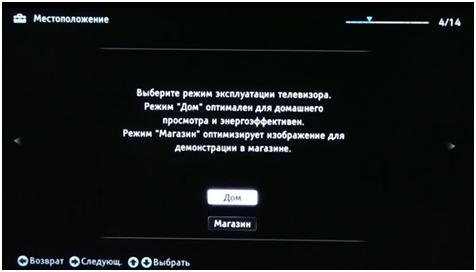
В первую очередь с помощью пульта управления включаем наш телевизор.
После включения выбираем язык, страну, вводим ПИН для блокировки не нужных каналов.
Выбираем нужный режим эксплуатации телевизора.
При выборе режима дом, настройки телевизора будут стандартными.
При выборе режима магазин, настройки будут максимальными.
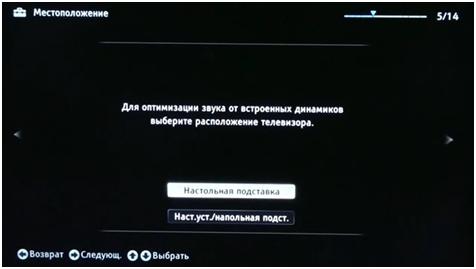
Далее выбираем расположение телевизора, для улучшения звуковых характеристик.
Если хотите установить телевизор на тумбу нужно выбрать настольную подставку, если на стену то настенную установку.
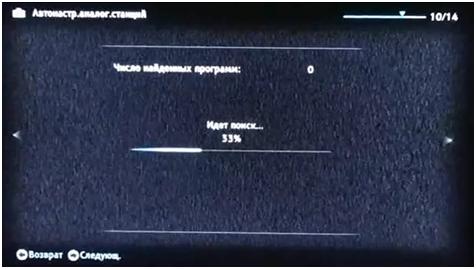
Выбираем тип подключения, в данном случае выбрали кабель, так как у нас аналоговый сигнал.
Так как аналоговое подключение мы пропускаем цифровые настройки, и приступаем к аналоговым авто настройкам.
Если у вас CAM-модуль то необходимо произвести цифровые авто настройки.
По завершению настроек нажимаем ОК.
Для вашего удобства в телевизорах BRAVIA имеется встроенное электронное руководство, которым можете воспользоваться в любое время, нажав кнопку i-Manual.
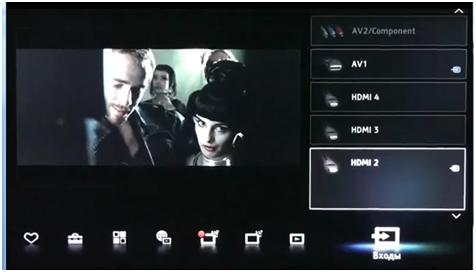
Далее приступаем к индивидуальным настройкам изображения и звука.
Для этого надо нажать кнопку home на пульте телевизора.
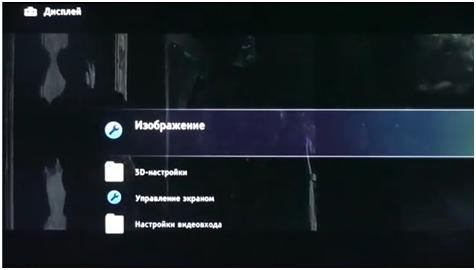
Для настройки изображения заходим в меню, установки дисплей.
Здесь мы видим четыре раздела:
- настройки видеовхода (позволяет задать параметры при подключении дополнительных устройств),
- управление экраном (позволяет выбрать формат экрана),
- 3D настройки (позволяют задать параметры при обнаружении 3D сигнала),
- изображения.
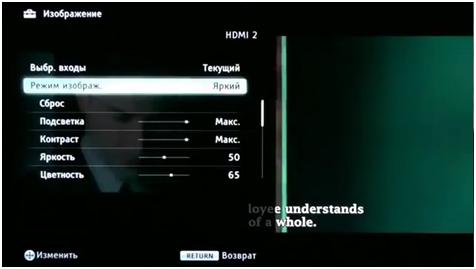
Заходим в раздел изображения.
Здесь представлены три режима изображения: яркий, стандартный и индивидуальный.
При выборе индивидуального режима вы можете самостоятельно выбрать параметры изображения.
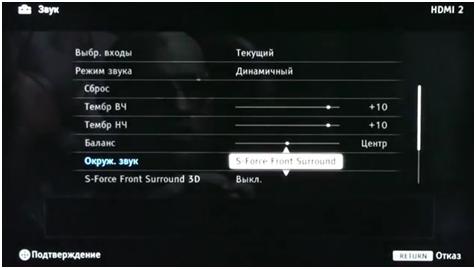
Приступаем к настройкам звука для этого в меню установки заходим в звук.
Здесь представлены три режима звука: динамичный и стандартный.
Читайте также:


